Hai mai riscontrato una situazione in cui il tuo Mac non ti consente di scrivere su un'unità esterna?Nella maggior parte dei casi, ciò potrebbe essere dovuto al fatto che l'unità su cui si sta tentando di salvare i dati è formattata come NTFS.
- Abilita il supporto alla scrittura nel file system (ExFAT) su Windows e macOSRiformattare l'unità.
o, - Abilita il supporto per la scrittura NTFS su Mac senza formattare l'unità.
Sebbene la prima soluzione sia gratuita, non è consigliata, soprattutto quando è necessario eseguire il backup di una grande quantità di dati, poiché la formattazione dell'unità ne cancellerà tutto il contenuto.Inoltre, le prestazioni di lettura/scrittura di ExFAT sono relativamente lente rispetto a NTFS e potrebbe non essere compatibile con le versioni precedenti di Windows.
La soluzione ideale è abilitare il supporto in scrittura installando il driver NTFS appropriato per Mac.Nelle sezioni seguenti, esploreremo varie soluzioni di terze parti gratuite e a pagamento e i loro vantaggi e svantaggi.
Abilita il supporto di scrittura NTFS su Mac gratuitamente
Per abilitare il supporto per la scrittura su unità esterne formattate NTFS, è possibile installare il driver NTFS.In questo modo, i dati esistenti rimangono gli stessi e puoi leggere/scrivere l'unità su macOS e Windows.
Ora ci sono driver NTFS gratuiti ea pagamento per Mac.Ecco alcune soluzioni gratuite che puoi provare.
Usa il driver del kernel Apple per leggere/scrivere NTFS su Mac
Il driver del kernel Apple per macOS consente l'uso di " nosfoglia "OpzioneSupporto scrittura su unità NTFS.Ciò significa che puoi installare un'unità NTFS con accesso in lettura/scrittura sul tuo Mac senza alcun software aggiuntivo, ma ci sono alcune restrizioni.
Non sarai in grado di sfogliare l'unità direttamente in Posizioni del Finder.Per accedere all'unità, è necessario utilizzare l'opzione "Vai alla cartella" del Finder per accedere in modo esplicito al punto di montaggio dell'unità.Inoltre, questo di solito richiede di avviare un terminale ed eseguire alcuni comandi ogni volta che si desidera montare un'unità NTFS esterna con accesso in lettura/scrittura abilitato.
Sebbene siano solo due comandi, può diventare noioso nel tempo, anche per chi è soddisfatto del terminale.
Fortunatamente, sono disponibili alcune utility gratuite che possono automatizzare lo stesso processo, ma in un modo più conveniente.Questi di solito montano l'unità come lettura/scrittura su un Mac e aprono una finestra del Finder nel punto di montaggio dell'unità, permettendoti di accedere al suo contenuto.
Come scrivere su unità NTFS su Mac gratuitamente
MountyÈ una popolare utility per Mac che ti consente di montare un'unità esterna NTFS come volume scrivibile.Si trova nella barra dei menu del Mac e fornisce un facile accesso per montare e smontare i volumi NTFS in modalità lettura/scrittura.
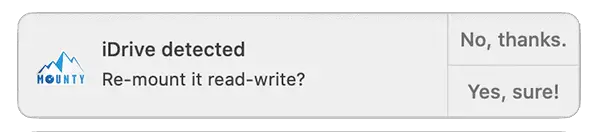
- Su MacInstallareMounty.
- Avvia l'applicazione e assicurati che venga eseguita dalla barra dei menu.In alternativa, puoi abilitare l'opzione "Inizia al login".
- Collega l'unità NTFS al Mac.Mounty dovrebbe rilevare automaticamente e richiedere di rimontare l'unità con accesso in lettura/scrittura tramite notifica.Se hai annullato la notifica, puoi comunque reinstallarla dall'icona della barra dei menu di Mounty.L'unità NTFS dovrebbe essere rilevata ed elencata nel menu dell'applicazione.
- Si apre una nuova finestra del Finder e l'unità NTFS esterna viene montata in modalità di lettura/scrittura.È possibile copiare, spostare, creare o eliminare file sull'unità.
Finché l'unità è montata tramite Mounty, puoi fare clic su "Mostra [nome unità] nel Finder "OpzioneFacile accesso all'unità.
Dopo aver scritto sull'unità, torna all'icona Mounty per Mac nella barra dei menu e seleziona "Smonta".L'unità verrà smontata e sarà possibile scollegarla in sicurezza.
Nota:Quando si utilizza Mounty per montare l'unità in modalità di lettura/scrittura, non è possibile trovarla in Finder Posizioni;Pertanto, non è possibile sfogliare i file sull'unità tramite altre applicazioni.Se è necessario aprire un file sull'unità da un'altra applicazione, è necessario smontarlo e rimontarlo in sola lettura.
Nel nostro test, le prestazioni di scrittura NTFS di Mounty sono quasi le stesse delle soluzioni NTFS più pagate, ma mancano dell'integrazione del Finder dell'unità NTFS, del meccanismo di protezione dei dati dedicato, della gestione del disco e di altre funzionalità native, perché utilizza il driver del kernel Apple Con l'opzione "nobrowse" invece del proprio driver dedicato.
Esiste un'altra notevole utility gratuita per abilitare il supporto alla scrittura per unità USB esterne, chiamataHasleo NTFS per Mac, Fornisce un'esperienza di navigazione più nativa.L'unità può essere facilmente montata o disinstallata dall'icona della barra dei menu o direttamente accessibile in Finder Posizioni.
Sebbene Hasleo NTFS abbia un'esperienza utente migliore, le sue prestazioni sono molto più lente rispetto alla velocità di scrittura nativa.Inoltre, manca la gestione del disco (riparazione del disco, controllo del disco, formato del disco, ecc.) per le unità NTFS.
Vantaggi di una soluzione NTFS gratuita per Mac
- Questa è una soluzione gratuita!
- Non è richiesta alcuna conversione.I volumi NTFS possono essere montati sui Mac così come sono e supportano la lettura/scrittura.
- L'unità esterna utilizza ancora il file system nativo del sistema operativo Windows.
Svantaggi della soluzione NTFS gratuita per Mac
Sebbene la soluzione NTFS gratuita per Mac sia migliorata nel tempo, c'è ancora molto spazio per miglioramenti.
- Velocità di lettura/scritturaLento: rispetto alle opzioni native o avanzate, le prestazioni di lettura/scrittura sono più lente.Sebbene Mounty sia vicino in termini di prestazioni, mancano altre funzionalità avanzate a causa della mancanza di driver dedicati.
- Manca la gestione del disco NTFS:Le soluzioni gratuite di solito non dispongono del supporto per la gestione del disco NTFS (verifica, ripara, formatta, ecc.) o di funzioni di protezione dei dati dedicate.
- Usa altre applicazioni per modificare i file al volo:Le soluzioni NTFS gratuite (come Mounty) forniscono accesso in lettura/scrittura alle unità NTFS tramite l'opzione "nobrowse", quindi potresti non essere in grado di sfogliare i suoi contenuti da altre applicazioni.Sebbene soluzioni gratuite come Hasleo consentano questa funzionalità, le loro prestazioni di lettura/scrittura sono generalmente molto lente.
- Mancanza di supporto utente dedicato:I driver NTFS gratuiti per Mac sono generalmente creati da sviluppatori indipendenti.Pertanto, anche se in alcuni casi può essere fornito il supporto della comunità, di solito manca un supporto utente dedicato.
- Mancanza di supporto a lungo termine:Anche se sono sviluppati da grandi aziende, a lungo termine, di solito non hanno incentivi diretti a migliorare o aggiornare i prodotti.A meno che non venga fornito un aggiornamento di compatibilità adeguato, il supporto NTFS effettivo sul Mac potrebbe essere interrotto con le versioni future di macOS.
Se occasionalmente devi scrivere su un'unità NTFS su un Mac o avere accesso a un sistema Windows secondario (su un computer fisico o tramite virtualizzazione), puoi gestire localmente (controllare, riparare, formattare, ecc.) l'unità NTFS al suo interno Nella maggior parte dei casi, Mounty può portare a termine il lavoro.
Tuttavia, se utilizzi frequentemente unità NTFS e desideri gestirle completamente sul tuo Mac, potresti dover cercare il supporto per driver NTFS dedicato in macOS.
Ottieni gratuitamente il driver NTFS per Mac Premium
Sebbene i driver NTFS completi per Mac siano generalmente forniti come soluzione a pagamento, a volte puoi usarli legalmente e gratuitamente tramite un'unità USB esterna.Molti produttori di unità esterne lavorano con fornitori di soluzioni NTFS premium e quando si acquista un'unità esterna da loro, gli utenti possono utilizzare questi strumenti gratuitamente.
Per esempio,Seagate和WD allCollabora con Paragon Software per fornire una versione gratuita personalizzata di Microsoft NTFS per Mac, che puoi utilizzare con varianti specifiche di unità esterne.Se stai acquistando un nuovo disco rigido esterno, controlla se il produttore dell'unità fornisce un driver NTFS per Mac compatibile con l'unità.
Se l'unità esterna non dispone di un driver NTFS personalizzato o se si utilizzano più unità NTFS contemporaneamente, potrebbe essere necessario eseguire l'aggiornamento a una soluzione NTFS avanzata dedicata.
Driver NTFS avanzato per Mac [a pagamento]
Se non sei soddisfatto delle prestazioni o dell'esperienza della soluzione NTFS gratuita, puoi esplorare alcune alternative a pagamento per Mac.
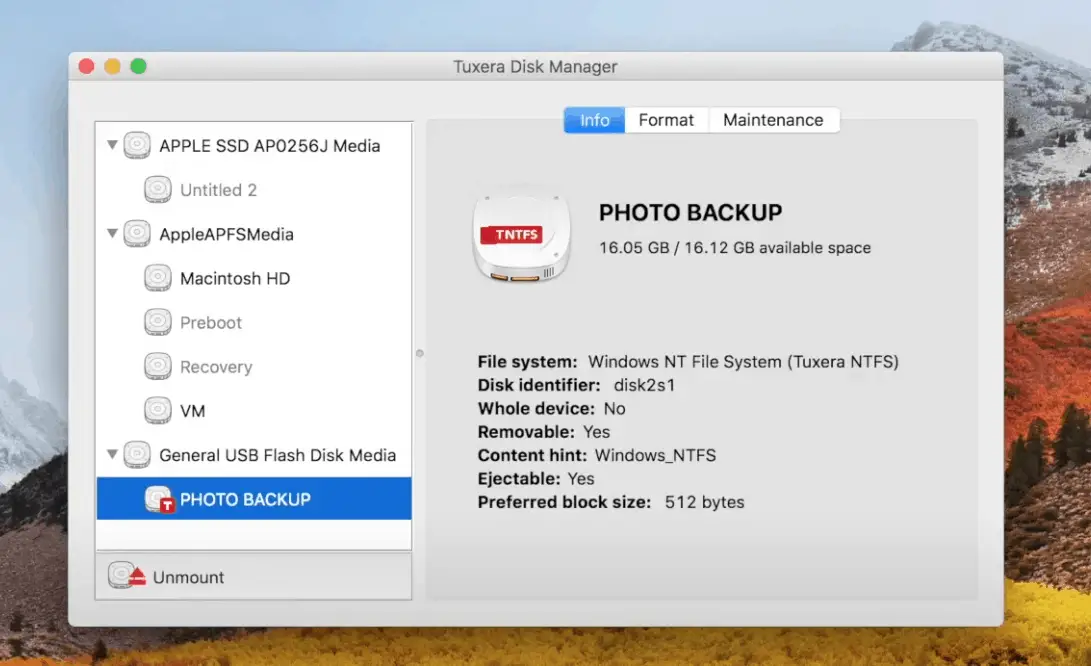
Le due aziende più famose e conosciute che forniscono driver NTFS di qualità per Mac sonoParagone和Tux.Entrambi forniscono una gamma simile di funzioni e forniscono un'esperienza di lettura/scrittura e navigazione simile a quella nativa attraverso l'unità NTFS installata.
Per quanto riguarda le prestazioni, in base alle discussioni sui forum pubblici, si ritiene generalmente che le prestazioni di lettura/scrittura di Paragon NTFS possano essere migliori di Tuxera NTFS, in particolare per le unità a stato solido.Tuttavia, nel funzionamento quotidiano, gli utenti non troveranno alcuna deviazione significativa delle prestazioni tra i due.
Se devi gestire frequentemente unità NTFS e hai bisogno di un driver NTFS ad alte prestazioni con supporto completo di lettura/scrittura NTFS e gestione del disco sul tuo Mac, allora la soluzione NTFS a pagamento è la scelta perfetta.
Installa il driver NTFS Premium su Mac
Sia Paragon che Tuxera sono forniti come pacchetti software.
- 下载Paragon NTFS 或Tux NTFS, Soggetto al tuo pilota preferito.
- Segui la procedura guidata per completare il processo di installazione.Potrebbe essere necessario fornire la password dell'amministratore durante questo processo.
- Riavvia il tuo Mac.
Dopo l'installazione, il tuo Mac erediterà automaticamente il supporto di lettura/scrittura nativo per qualsiasi unità NTFS e potrai anche sfogliare l'unità direttamente da Finder o da altre applicazioni.
È inoltre possibile utilizzare il menu delle preferenze di sistema Paragon NTFS o Tuxera NTFS per controllare le preferenze del driver NTFS, come disabilitare o disinstallare il driver NTFS, gestire funzioni aggiuntive, come la memorizzazione nella cache del disco, il controllo, la riparazione o la formattazione delle unità NTFS, ecc.
Prezzi dei driver NTFS avanzati per Mac
Sia Paragon NTFS che Tuxera NTFS offrono prove gratuite limitate dei loro prodotti.Ma devi acquistare una licenza valida per sbloccare tutte le funzioni e l'uso illimitato.Il canone per singola licenza per Paragon NTFS è di US$ 19.95, mentre il canone per Tuxera NTFS è di US$ 15.00.
- Usa le unità NTFS su macOS per fornire supporto ed esperienza di lettura/scrittura nativi.Puoi anche utilizzare facilmente altre applicazioni per modificare/elaborare file archiviati su unità NTFS al volo.
- Gestione del disco NTFS integrata e meccanismo speciale di protezione dei dati.
- Una soluzione a lungo termine veloce, stabile e affidabile per lettura/scrittura NTFS su Mac.
- Supporto utenti dedicato.
L'unico inconveniente della soluzione NTFS avanzata per Mac è che non è disponibile gratuitamente.I driver NTFS avanzati vengono aggiornati regolarmente, ma potresti dover pagare un extra per gli aggiornamenti annuali.
Paragon NTFS e Tuxera NTFS: quale è meglio?
Oltre a quanto sopra, soluzioni avanzate come Paragon NTFS o Tuxera NTFS non hanno altri evidenti difetti, ma dipende dalle tue preferenze personali su quale scegliere.Sebbene si possa dire che Tuxera fornisca un maggiore controllo sul suo driver NTFS, si può dire che Paragon NTFS fornisca prestazioni più veloci.
Offrono tutti un periodo di prova gratuito di più di una settimana.Puoi utilizzare questo periodo di prova per decidere quale è più conveniente per te.
Speriamo che questo articolo ti aiuti a rimuovere la protezione da scrittura da NTFS sul tuo Mac e ti permetta di salvare, copiare o eliminare file su unità formattate NTFS.



![Rimuovere Search Marquis virus [da Safari, Chrome, Firefox su Mac] Rimuovere Search Marquis virus [da Safari, Chrome, Firefox su Mac]](https://infoacetech.net/wp-content/uploads/2021/05/5282-search-marquis-screenshot-150x150.jpg)


![Come configurare l'e-mail Roadrunner su Mac [Aggiornamento] Come configurare l'e-mail Roadrunner su Mac [Aggiornamento]](https://infoacetech.net/wp-content/uploads/2021/06/5685-photo-1519824656922-02aa979af4cc-150x150.jpg)






